|
CyberArticle將所有儲存後的網頁,匯入的檔案等等,都組織成一棵樹,這棵樹包含資料夾和文章。
資料夾用來進行分類,而文章則儲存在資料夾裡面。
資料夾裡面可以有文章或者子資料夾,文章裡面不能包含資料夾或者文章。
整理資料夾和文章可以在資料夾視窗和節點視窗中整理資料夾和文章。
資料夾視窗
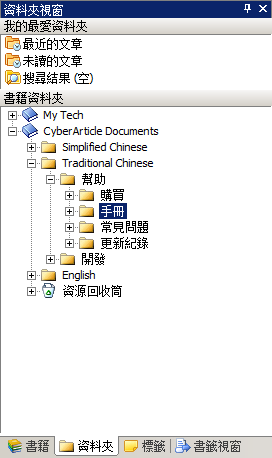 節點視窗
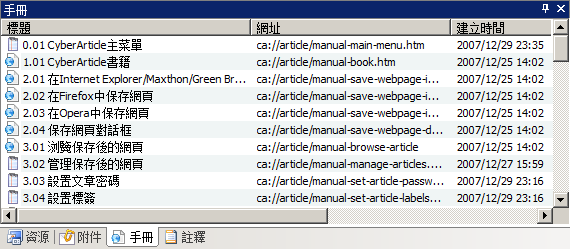 選擇資料夾/文章
管理資料夾/文章
在選取的資料夾/文章上面,點擊滑鼠右鍵,在出現的選單中,選擇相應的選單,就可以完成相應的功能。
移動/複製資料夾/文章(支援資料夾/文章多選)
您可以使用下面的任意一種方法來完成移動/複製操作
您可以在同一書籍中移動或者複製資料夾/文章,也可以在不同的書籍中移動或者複製資料夾/文章。
刪除資料夾/文章(支援資料夾/文章多選)
在選取的資料夾/文章上面,點擊滑鼠右鍵,選擇「刪除」,就可以將選取的資料夾/文章移動到資源回收筒。如果資料夾/文章已經在資源回收筒,則會被徹底刪除。
資料夾/文章改名
在選取的資料夾/文章上面,點擊滑鼠右鍵,選擇「重新命名」,選取的資料夾/文章標題就會變成可編輯狀態。編輯好標題後,按下Enter,就可以完成文章的重新命名。
設定標題文字顏色/背景色(支援資料夾/文章多選)
在選取的資料夾/文章上面,點擊滑鼠右鍵,選擇「文字顏色」或者「背景色」,可以為資料夾/文章設定文字顏色或者背景色。選擇「清除」,可以將文字顏色或者背景色清除,從而恢復作業系統預設的設定。
標記為已讀/未讀(支援資料夾/文章多選)
在選取的資料夾/文章上面,點擊滑鼠右鍵,選擇「標記為已讀」或者「標記為未讀」,可以為資料夾/文章設定文字顏色或者背景色。如果選取的是資料夾,則可以將資料夾下面的文章以及子資料夾包含的文章,全部設定為已讀或者未讀。
資料夾/文章屬性(支援資料夾/文章多選)
在選取的資料夾/文章上面,點擊滑鼠右鍵,選擇「屬性」,可以出現屬性對話框。
不同的資料夾/文章,會有不同的屬性。
其他功能
|
|||||||||
|
|





